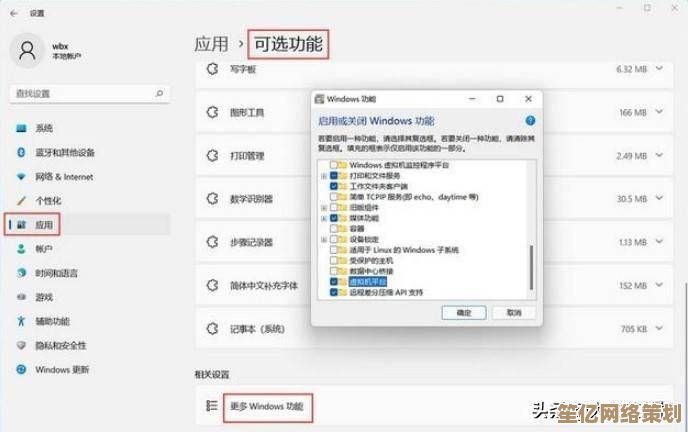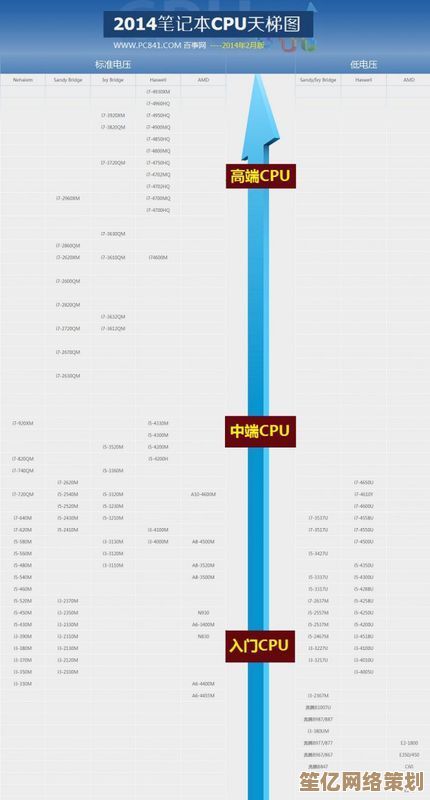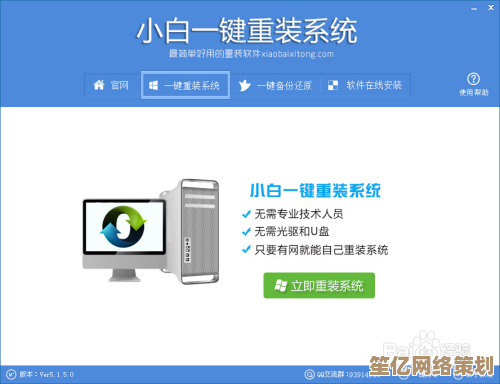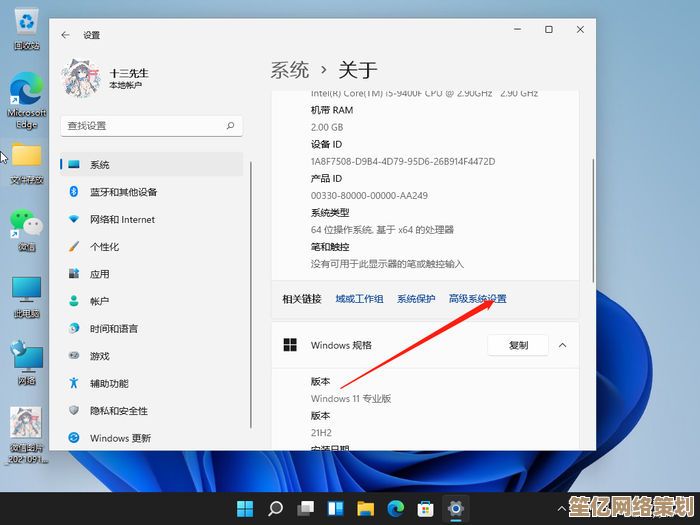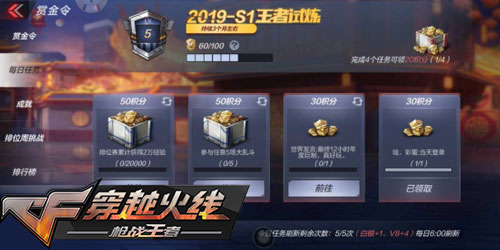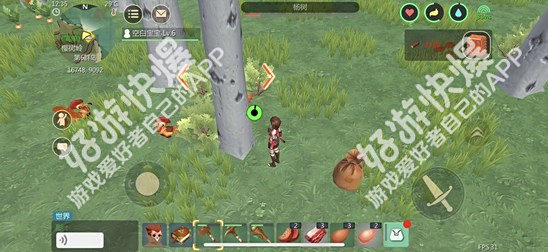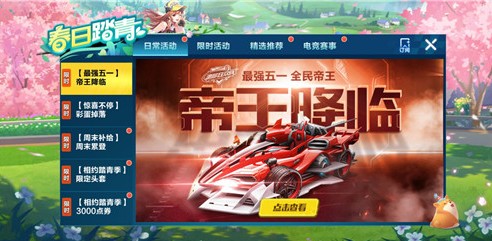电脑右下角红色喇叭图标去除方法详细教程
- 问答
- 2025-10-02 22:48:19
- 1
哎,我真是被这个红色小喇叭折磨过好一阵子,你说它烦不烦?明明音量调得没问题,它偏要挂个红叉在那儿,像在嘲笑你“看吧,你的电脑又出毛病了”,一开始我还以为是音响坏了,反复插拔好几次,结果发现是系统在搞鬼,行吧,那咱们就慢慢把它给收拾掉。
其实这个红色喇叭图标本质上是Windows系统在提醒你:音频输出设备可能有问题,但有时候它其实误报了,你音响明明响着,它还在那儿倔强地红着,这就很让人抓狂,我自己就遇到过好几次,有一次正急着开视频会议,它突然红了,吓得我差点把咖啡打翻。
废话不多说,直接上方法,注意,这些方法不一定一次就成,得有点耐心挨个试——修电脑嘛,本来就是一场和机器的拉锯战。
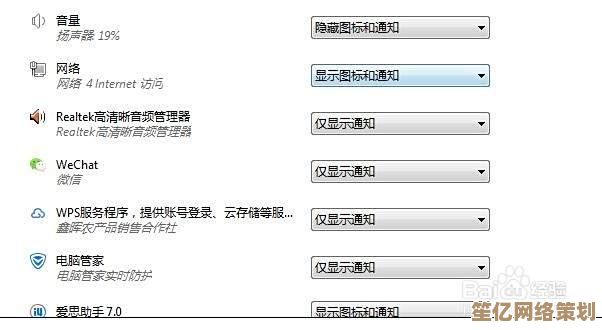
最直接的——重启音频服务 说起来有点搞笑,但重启能解决80%的问题真不是瞎说的,你先别急着重启整个电脑,可以单独把音频服务重启一下:
- 按
Win + R,输入services.msc回车,在一堆服务里找到Windows Audio这个服务。 - 右键它,先“停止”,等几秒再“启动”,有时候这一下就好了,红叉瞬间消失,跟变魔术似的。
检查音频线,别笑,真有人是线松了 我有次折腾半小时,结果发现是耳机线没插到底……所以先看看物理连接,如果是台式机,顺便瞅一眼机箱后面的音频接口有没有插对——主板和机箱前面板的接口有时候会打架。
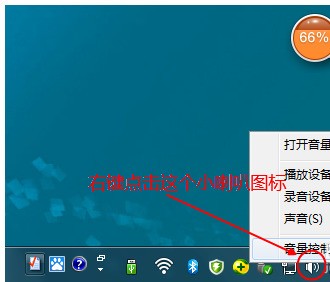
更新或回滚驱动 驱动这东西,说它是玄学都不为过,新驱动不一定好,旧驱动也不一定稳,我自己的联想小新去年某次更新后喇叭就一直红叉,后来滚回旧版驱动才解决。
- 操作:右键“此电脑” → “管理” → “设备管理器” → 点开“声音、视频和游戏控制器”,右键你的声卡设备(比如Realtek High Definition Audio之类的),选“更新驱动程序”或者“属性”→ “驱动程序” → “回退驱动程序”(如果这个选项可用的话)。
禁用前面板检测(Realtek声卡常见) 这个是我个人觉得最“邪门”的一招,有些Realtek声卡会疯狂检测前面板是否插入设备,如果检测逻辑抽风,喇叭图标就红了。
- 去控制面板里找“Realtek音频管理器”(有的电脑可能藏得深,在任务栏图标或者开始菜单里找找)→ 在“设备高级设置”里,把“禁用前面板插孔检测”勾上或者取消勾选——是的,两种都试试,电脑这玩意有时候就得连哄带骗。
最后啰嗦两句: 这些方法不是百分百通用,但覆盖了最常见的情况,如果还不行,可能是声卡硬件真坏了,或者系统文件出问题了(比如用系统自带的“音频疑难解答”跑一遍),实在不行……重启大法或者重置系统也算最后的退路吧。
修电脑就这样,有时候得有点耐心,跟它较劲反而更糟,好了,希望哪个方法能帮到你,如果成功了,就当是运气好;如果没成,也别骂我——毕竟每台电脑的脾气,可真是不太一样啊。
本文由黎家于2025-10-02发表在笙亿网络策划,如有疑问,请联系我们。
本文链接:http://waw.haoid.cn/wenda/17346.html